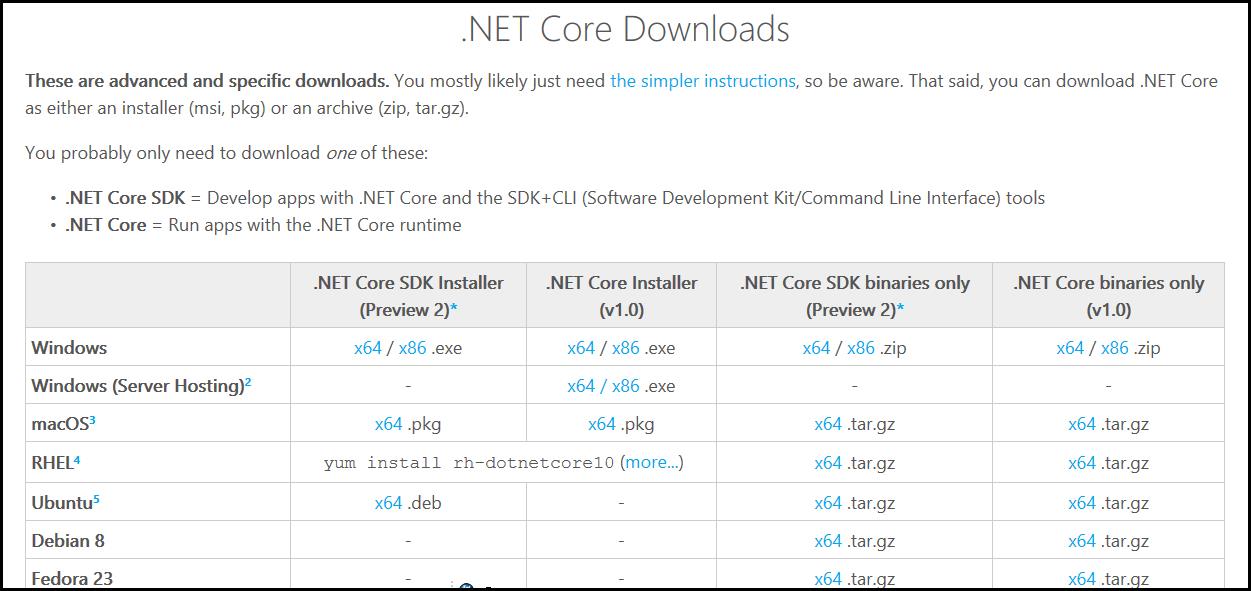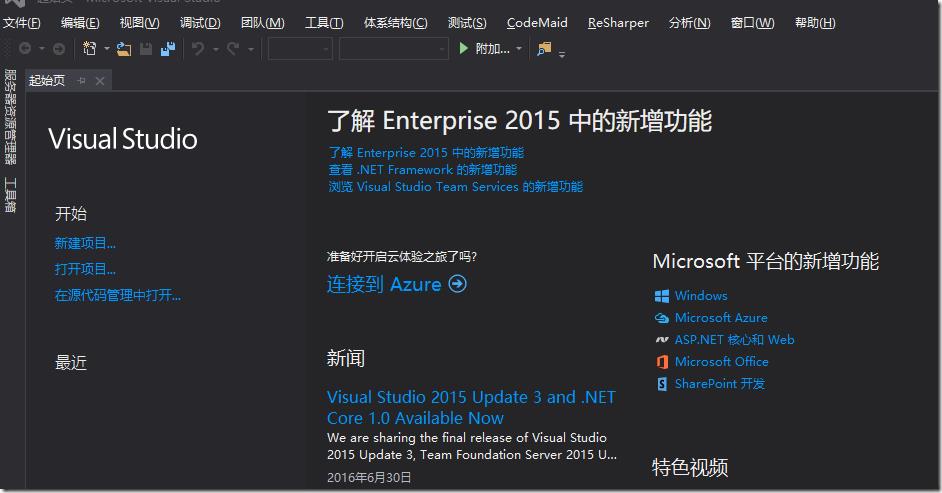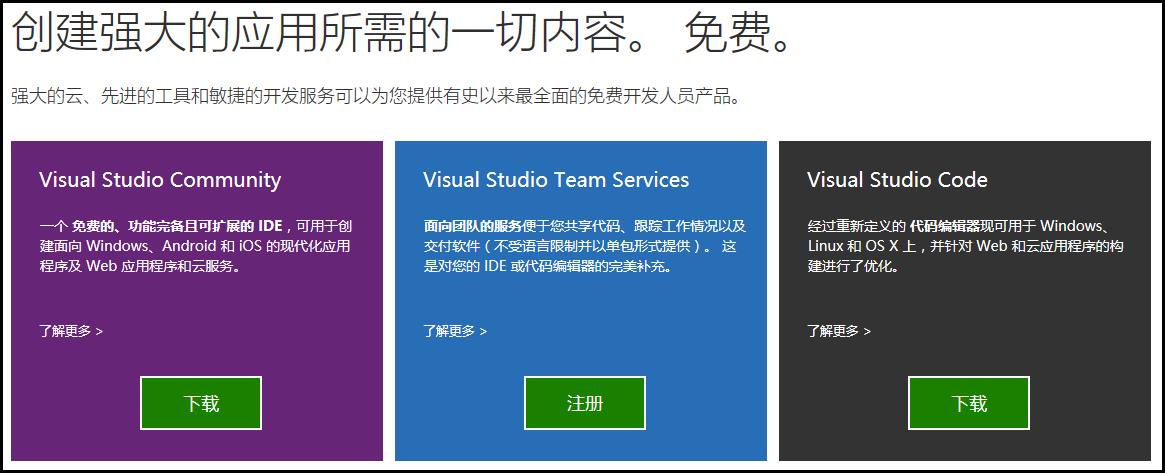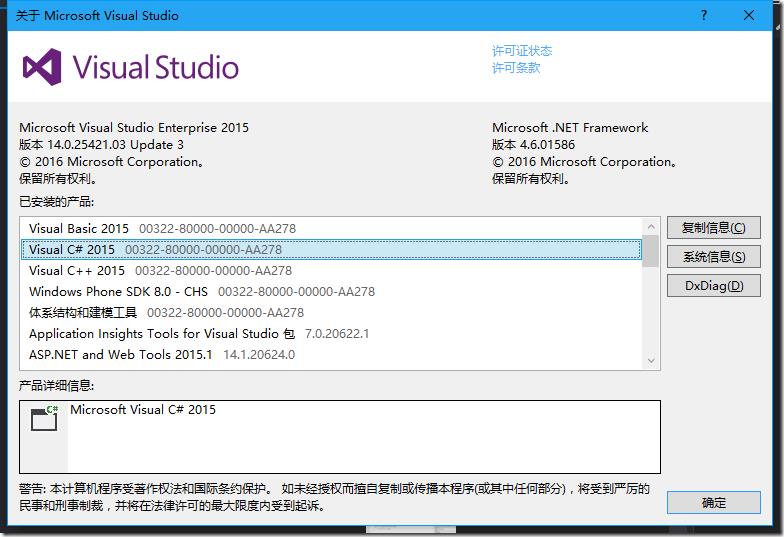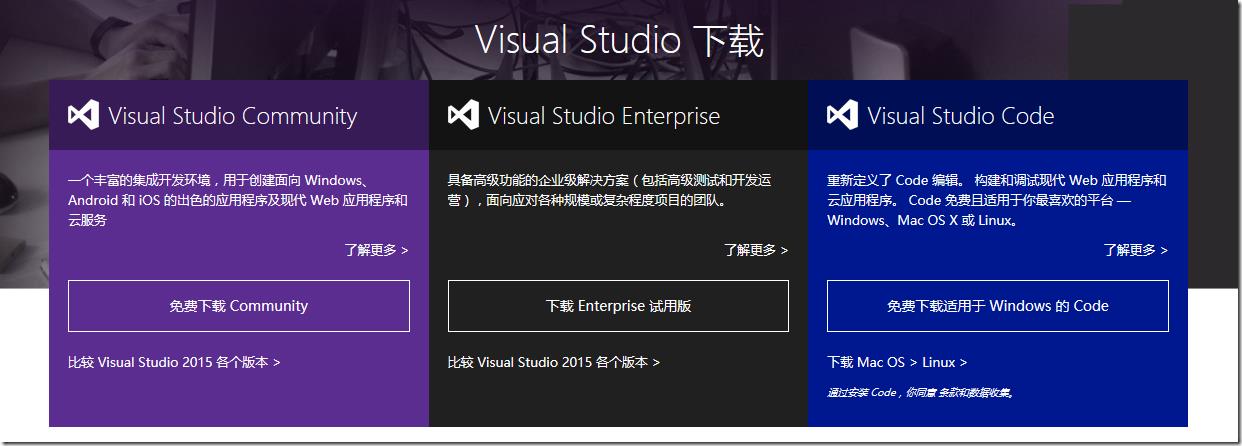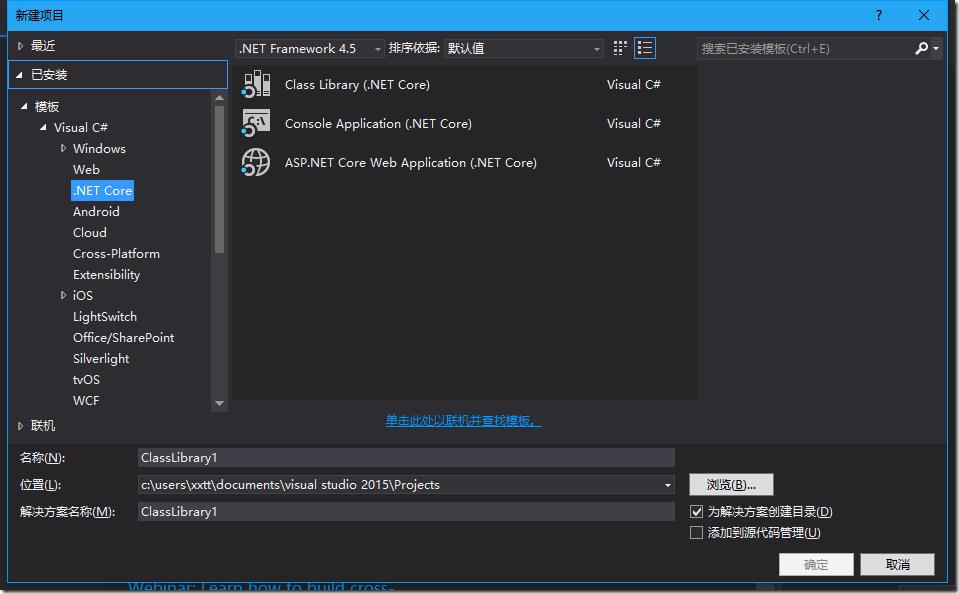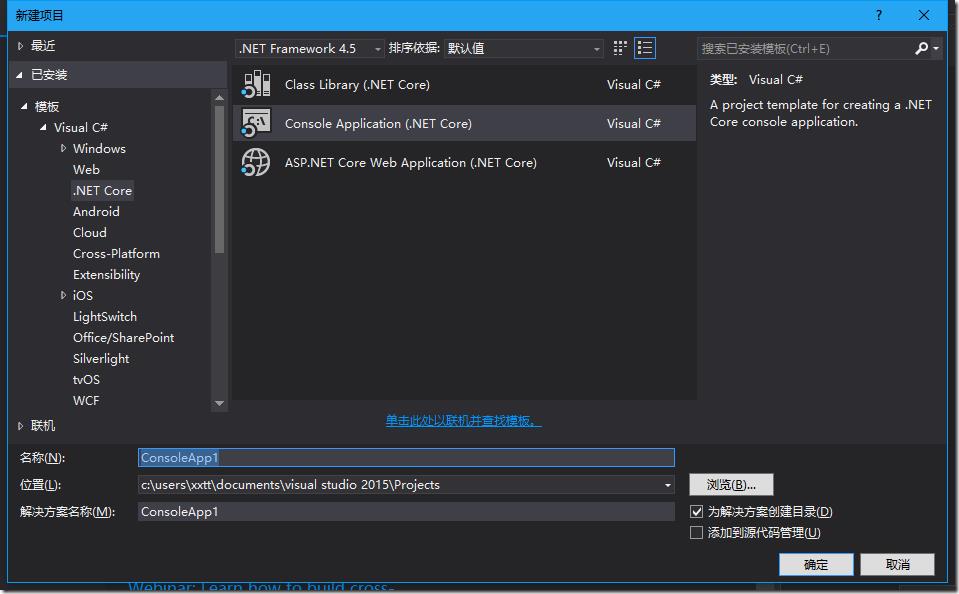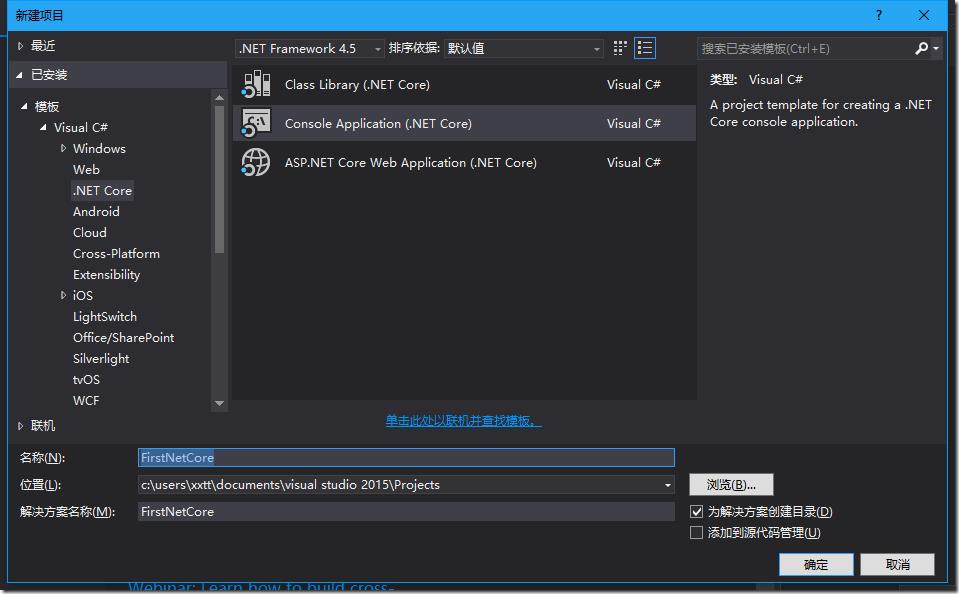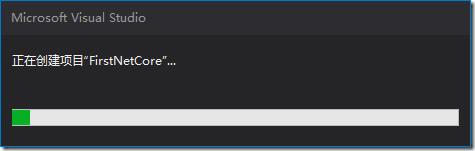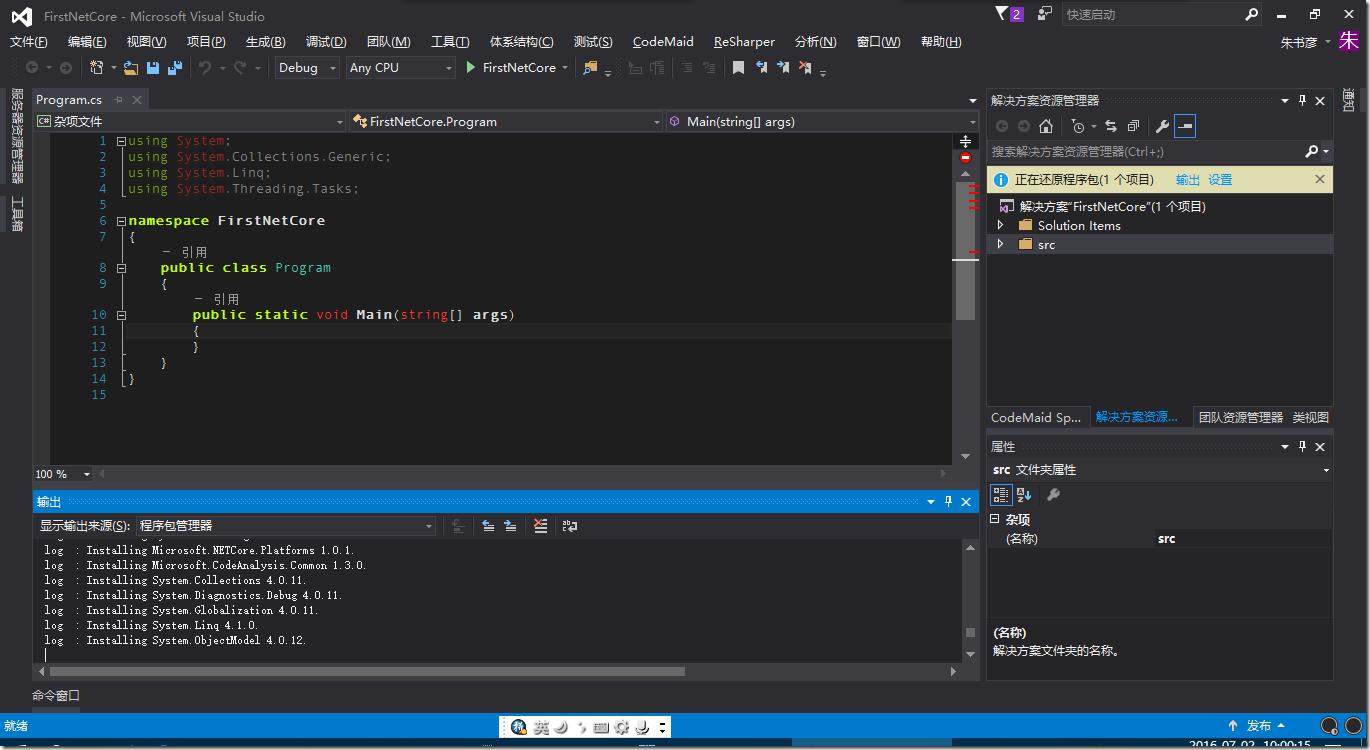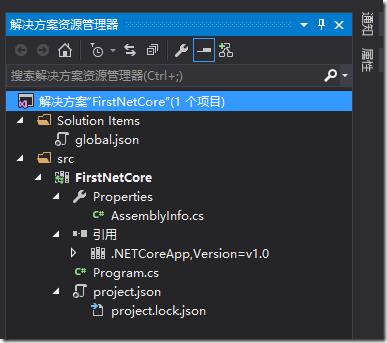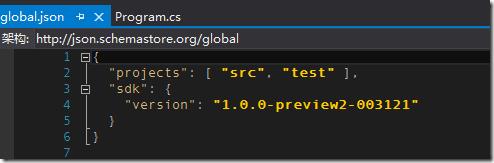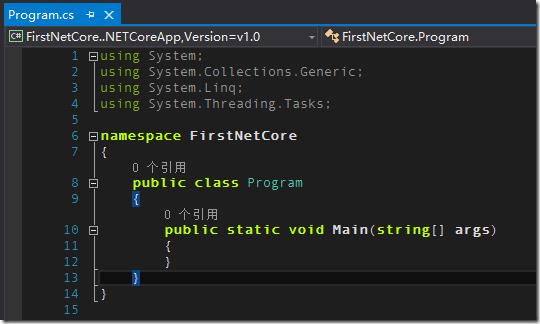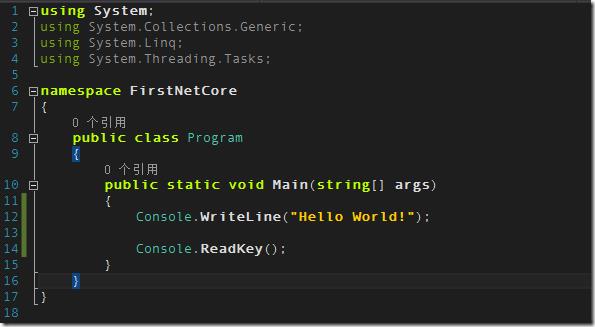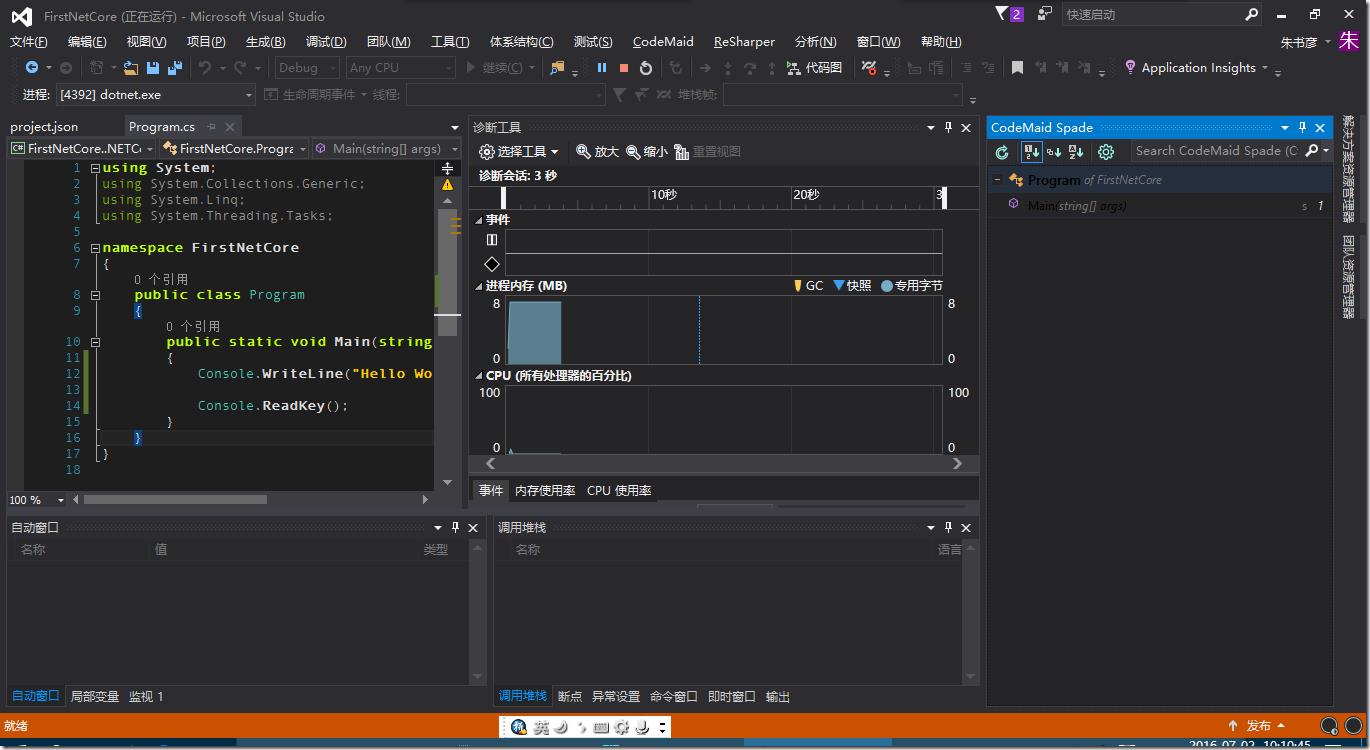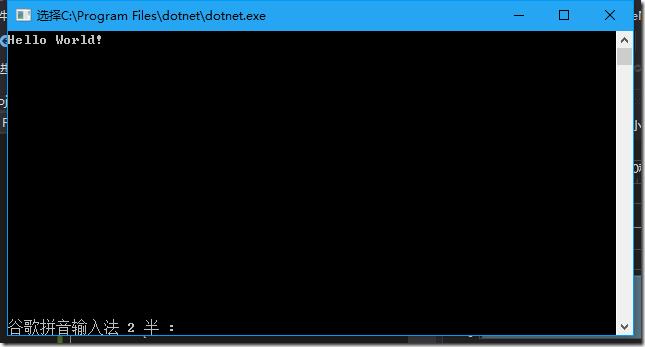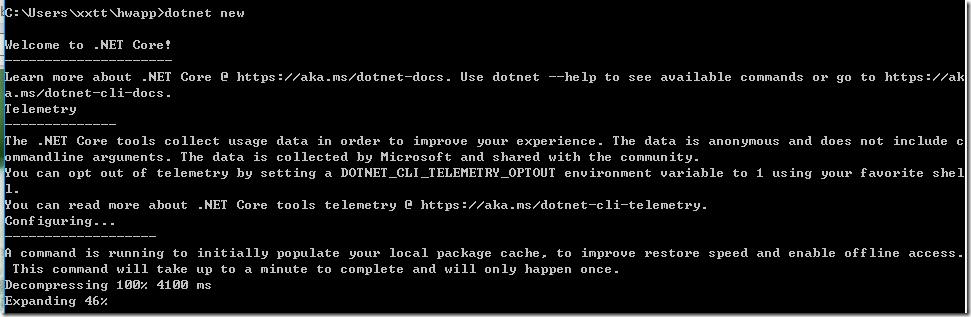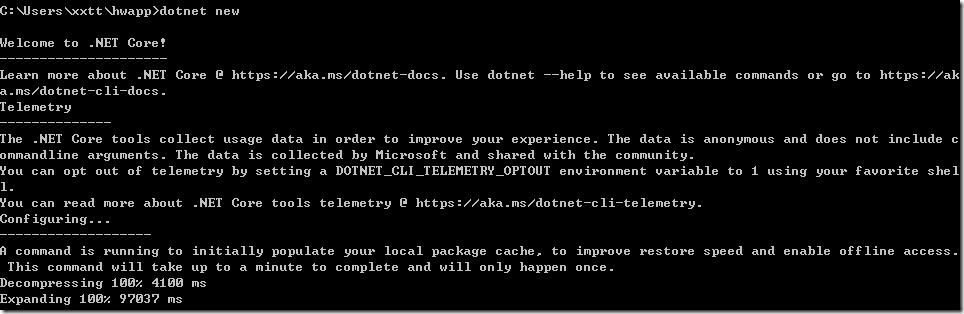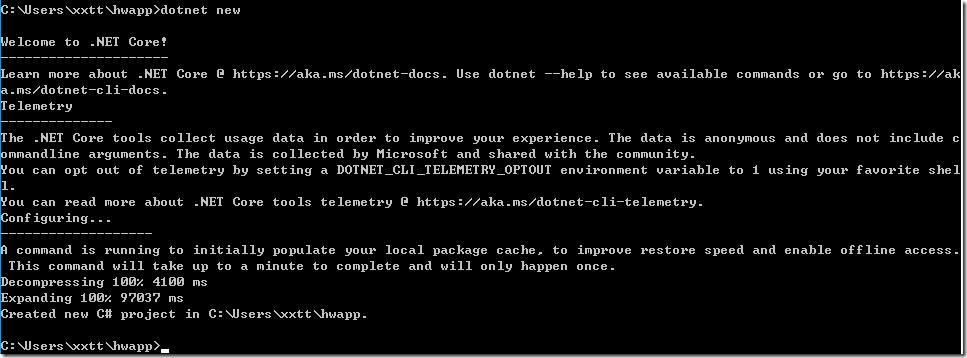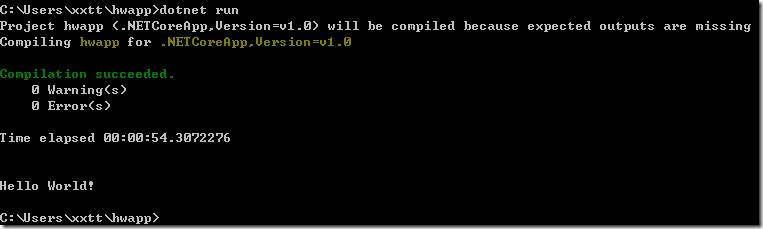.NET Core Windows环境安装与体验
Posted 腾信@迪克猪
tags:
篇首语:本文由小常识网(cha138.com)小编为大家整理,主要介绍了.NET Core Windows环境安装与体验相关的知识,希望对你有一定的参考价值。
1、安装.NET Core SDK
在windows下开发.NET Core最好使用Visual Studio工具。下载地址与安装:
- VS2015最新版本:Visual Studio 2015 Update 3*
- VS环境下的.Net Core:.NET Core 1.0 for Visual Studio 对应下载的文件DotNetCore.1.0.0-VS2015Tools.Preview2.exe
.Net Core安装过程(安装过程比较慢,亲们耐心等待):
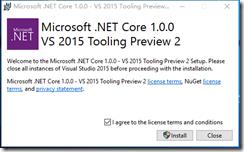
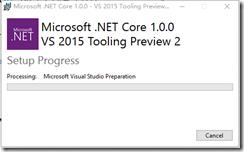
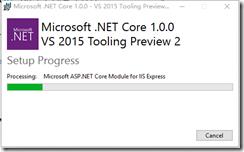
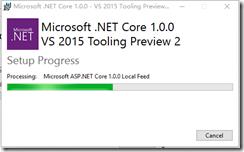
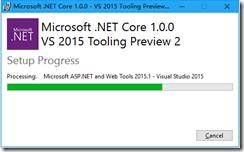 (安装慢,等待中…….)
(安装慢,等待中…….)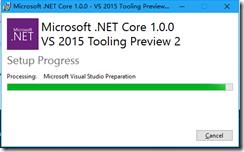
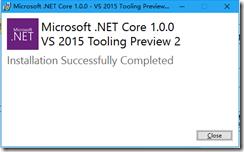 (OK,终于安装完成了,开始下一步……)
(OK,终于安装完成了,开始下一步……)
.Net Core可从https://www.microsoft.com/net/download下载:
VS Ent 2015 sp3效果图:
注意:
(1)VS2015可以使用免费开发工具Visual Studio Community或者Visual Studio Code。
(2)安装之前首先确认Windows dependencies已安装。
(3)如果你使用自己喜欢的命令行工具或使用Visual Studio Code,你紧紧需要下载.NET Core SDK for Windows。
开发工具下载地址,可参考https://www.visualstudio.com/downloads/download-visual-studio-vs
2、VS2015初始化代码
让我们初始化一个Hello World应用程序。
开发环境VS Ent 2015与.Net Core 1.0 for Visual Studio
2.1 新建项目,选择.Net Core
注意:.Net Core支持最低版本是Framework 4.5。
2.2 选择Console Application
项目名称:FirstNetCore
点击“确定”安装进行项目创建。
2.3 项目结构
可看到正在还原程序包。本过程嘛也要耐心等待……看到以下输出就算完成
log : Writing lock file to disk. Path: c:\\users\\xxtt\\documents\\visual studio 2015\\Projects\\FirstNetCore\\src\\FirstNetCore\\project.lock.json
log : c:\\users\\xxtt\\documents\\visual studio 2015\\Projects\\FirstNetCore\\src\\FirstNetCore\\FirstNetCore.xproj
log : Restore completed in 124001ms.
解决方案:
Solution Items是全局配置文件目录:global.json,打开文件查看:
src目录是源文件存放与项目配置文件
2.4 修改Program.cs文件并编译运行
修改Program.cs文件:
按F5编译运行:
以下是调试输出结果:
“dotnet.exe”(CoreCLR: DefaultDomain): 已加载“C:\\Program Files\\dotnet\\shared\\Microsoft.NETCore.App\\1.0.0\\System.Private.CoreLib.ni.dll”。已跳过加载符号。模块进行了优化,并且调试器选项“仅我的代码”已启用。
“dotnet.exe”(CoreCLR: clrhost): 已加载“c:\\users\\xxtt\\documents\\visual studio 2015\\Projects\\FirstNetCore\\src\\FirstNetCore\\bin\\Debug\\netcoreapp1.0\\FirstNetCore.dll”。已加载符号。
“dotnet.exe”(CoreCLR: clrhost): 已加载“C:\\Program Files\\dotnet\\shared\\Microsoft.NETCore.App\\1.0.0\\System.Runtime.dll”。已跳过加载符号。模块进行了优化,并且调试器选项“仅我的代码”已启用。
“dotnet.exe”(CoreCLR: clrhost): 已加载“C:\\Program Files\\dotnet\\shared\\Microsoft.NETCore.App\\1.0.0\\mscorlib.dll”。无法查找或打开 PDB 文件。
“dotnet.exe”(CoreCLR: clrhost): 已加载“C:\\Program Files\\dotnet\\shared\\Microsoft.NETCore.App\\1.0.0\\System.Console.dll”。已跳过加载符号。模块进行了优化,并且调试器选项“仅我的代码”已启用。
“dotnet.exe”(CoreCLR: clrhost): 已加载“C:\\Program Files\\dotnet\\shared\\Microsoft.NETCore.App\\1.0.0\\System.Threading.dll”。已跳过加载符号。模块进行了优化,并且调试器选项“仅我的代码”已启用。
“dotnet.exe”(CoreCLR: clrhost): 已加载“C:\\Program Files\\dotnet\\shared\\Microsoft.NETCore.App\\1.0.0\\System.IO.dll”。已跳过加载符号。模块进行了优化,并且调试器选项“仅我的代码”已启用。
“dotnet.exe”(CoreCLR: clrhost): 已加载“C:\\Program Files\\dotnet\\shared\\Microsoft.NETCore.App\\1.0.0\\System.IO.FileSystem.Primitives.dll”。已跳过加载符号。模块进行了优化,并且调试器选项“仅我的代码”已启用。
“dotnet.exe”(CoreCLR: clrhost): 已加载“C:\\Program Files\\dotnet\\shared\\Microsoft.NETCore.App\\1.0.0\\System.Text.Encoding.dll”。已跳过加载符号。模块进行了优化,并且调试器选项“仅我的代码”已启用。
“dotnet.exe”(CoreCLR: clrhost): 已加载“C:\\Program Files\\dotnet\\shared\\Microsoft.NETCore.App\\1.0.0\\System.Text.Encoding.Extensions.dll”。已跳过加载符号。模块进行了优化,并且调试器选项“仅我的代码”已启用。
“dotnet.exe”(CoreCLR: clrhost): 已加载“C:\\Program Files\\dotnet\\shared\\Microsoft.NETCore.App\\1.0.0\\System.Threading.Tasks.dll”。已跳过加载符号。模块进行了优化,并且调试器选项“仅我的代码”已启用。
程序“[4392] dotnet.exe: 程序跟踪”已退出,返回值为 0 (0x0)。
程序“[4392] dotnet.exe”已退出,返回值为 -1 (0xffffffff)。
3、使用命令行初始化代码
打开命令行,输入以下内容:(创建项目目录--转到项目目录--创建项目)
mkdir hwapp
cd hwapp
dotnet new
dotnet restore 重置project.json
dotnet run
按Enter键:
3、参考网站
以上是关于.NET Core Windows环境安装与体验的主要内容,如果未能解决你的问题,请参考以下文章